ご訪問ありがとうございます。
Googleシートマスターのひろしです。
今回は、とっても価値の高い方法をお伝えします。

これを知ることであなたは、
- スプレッドシートの内容をCSVファイルに出力することができるようになります。
- 定期的にGASを実行することができます。
なので、サクッとマスターして
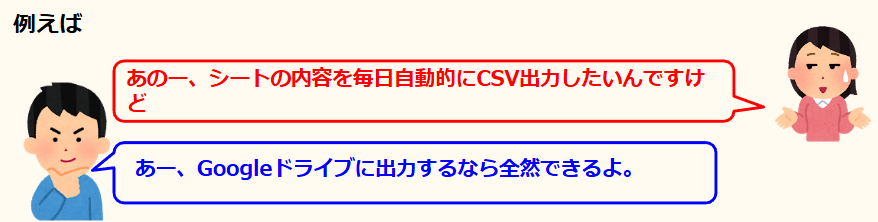
と答えてあげてください。
いただいたご質問
→パソコン上にはCSVファイルを出力できないのでGoogleドライブに出力してみます。
動画はこちら
シートはこちら
*クリックすることでシートが開きます。(コピーしてお使いください)
スクリプト
/**
* スプレッドシートの内容をCSVファイルへ出力
*/
function OutputCsvFile() {
const SH_NAME = "シート名" //★出力するシート名
const FOLDER_ID = "フォルダID" //★出力するフォルダID
//出力するファイル名
const fileName = SH_NAME + '_' + getstringtoday() + '.csv' //シート名に拡張子を付加
//CSV出力するシートを取得
const sheet = SpreadsheetApp.getActiveSpreadsheet().getSheetByName(SH_NAME)
//シートのデータを取得する
// let values = sheet.getDataRange().getValues()
let values = sheet.getDataRange().getDisplayValues()
// 改行で連結(複数列の場合はカンマ区切り)
let contents = values.join('\n')
// テキストファイル
const contentType = 'text/csv'
// 文字コード
const charset = 'UTF-8'
// 出力するフォルダ
const folder = DriveApp.getFolderById(FOLDER_ID)
// Blob を作成する
const blob = Utilities.newBlob('', contentType, fileName).setDataFromString(contents, charset)
// ファイルに保存
folder.createFile(blob)
}
/**
* 今日の日付を文字列で返す
*/
function getstringtoday() {
const today = new Date()
const month = today.getMonth() + 1
const date = today.getDate()
let strtoday = month + "月" + date + "日"
console.log(strtoday)
return strtoday
}★の箇所を変更してご利用ください
ポイント
変更箇所
シート名の変更
シート名をSH_NAME = “”にコピペする
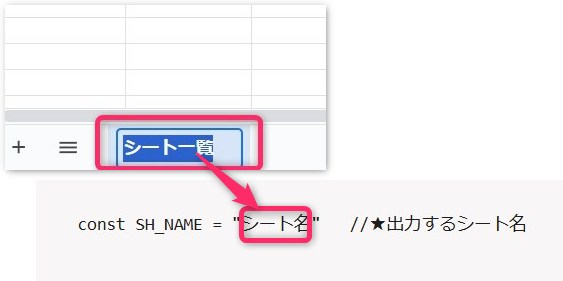
例)
const SH_NAME = “シート一覧”
フォルダIDの変更
Step1.
①出力するフォルダを開きます。
Step2.
①フォルダIDをコピーします。
②「フォルダID」の箇所に貼り付けます。
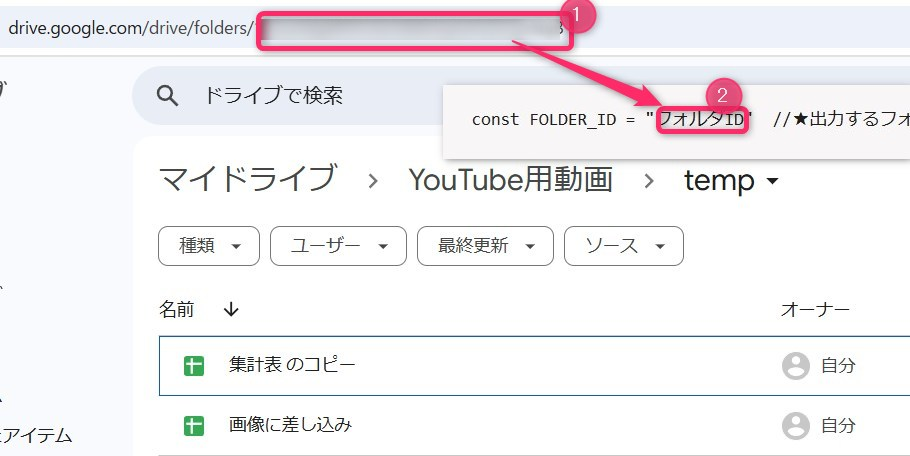
トリガーの設定

スプレッドシートに書いた予定が自動的にGoogleカレンダーに反映される方法
最後までご覧いただきありがとうございます。
つぎはこちら

【GAS】Googleドライブ・フォルダ内のすべてのCSVファイルを読み込む





















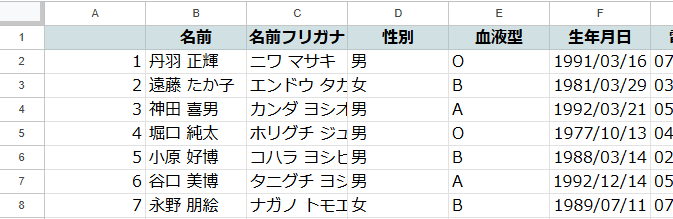

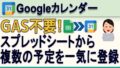
コメント